Le fait d'affiner une image est l'une des étapes les plus cruciales dans l'édition d'images pour mettre en valeur les détails et améliorer l'apparence générale. Adobe Camera Raw offre des outils puissants qui vous permettent d'ajuster la netteté de vos images selon vos envies. Dans ce guide, vous apprendrez étape par étape comment utiliser efficacement les fonctionnalités de netteté de Camera Raw pour optimiser vos photos tant pour l'impression que pour le web.
Principaux enseignements
- Pour utiliser les fonctionnalités de netteté dans Camera Raw, allez dans l'onglet « Détails ».
- La netteté peut être ajustée à l'aide des paramètres Rayon, Détails et Masquage.
- Pour les images imprimées, une résolution de 300 dpi est idéale, tandis que pour les applications web, 72 dpi suffisent.
- Assurez-vous de mettre l'affichage de l'image à 100 % pour évaluer correctement la netteté.
Guide étape par étape
Tout d'abord, ouvrez votre image dans Adobe Camera Raw. Pour trouver les fonctionnalités de netteté, naviguez vers l'onglet « Détails ». Là, vous trouverez différents curseurs : Netteté, Rayon, Détails et Masquage.
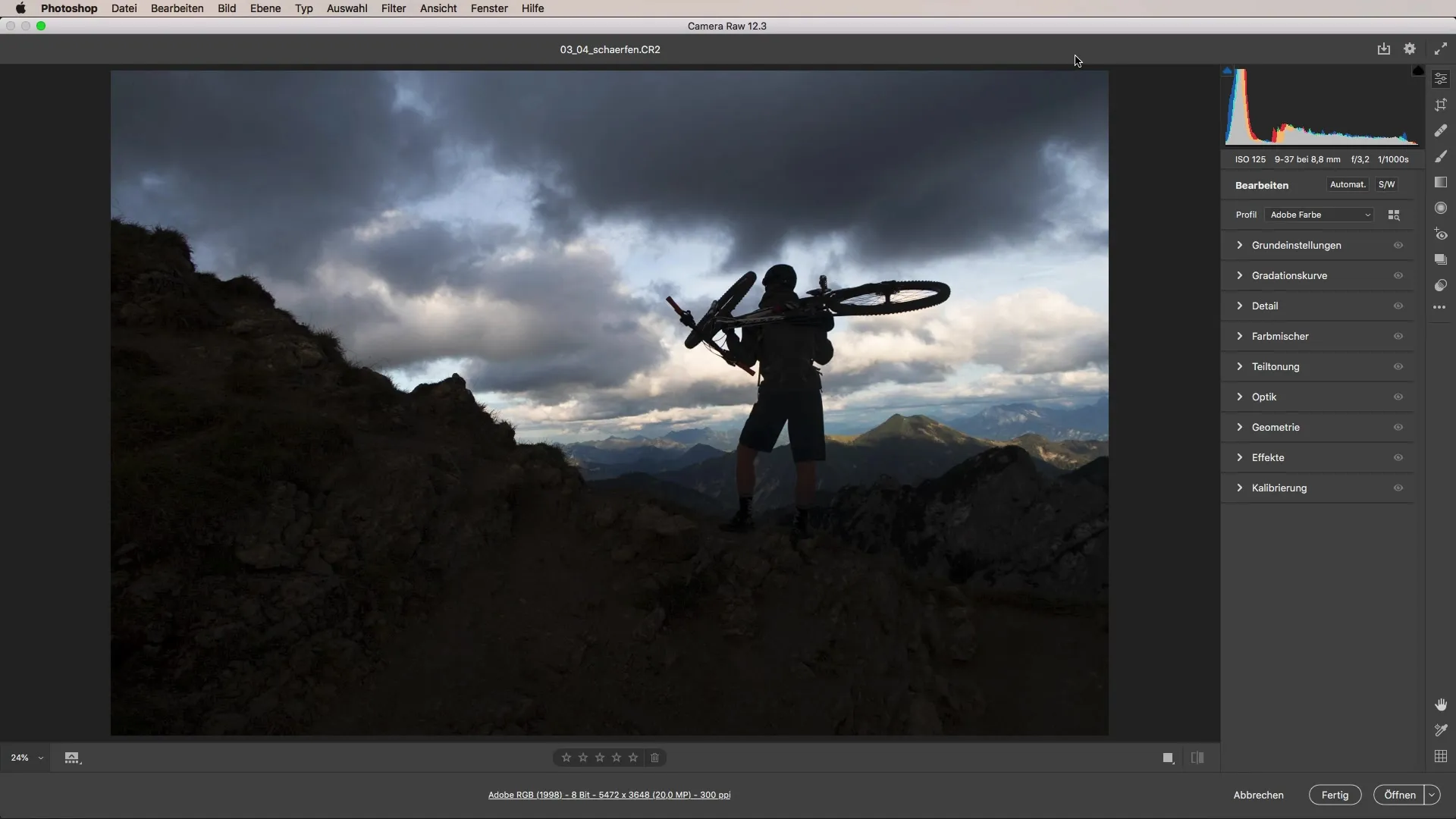
De plus, il existe également des options de réduction du bruit. Souvent, lors de la première visualisation, le curseur de netteté est réglé sur une valeur par défaut. Vous devriez d'abord essayer d'agrandir l'image à 100 % pour voir les effets de vos réglages avec précision.
Pour utiliser efficacement les curseurs de netteté, il est important de remettre d'abord l'image à zéro et de commencer ensuite à ajuster la netteté. Les options de réduction du bruit doivent également être considérées, mais vous devriez d'abord désactiver la réduction de bruit pour ne pas masquer inutilement la netteté.
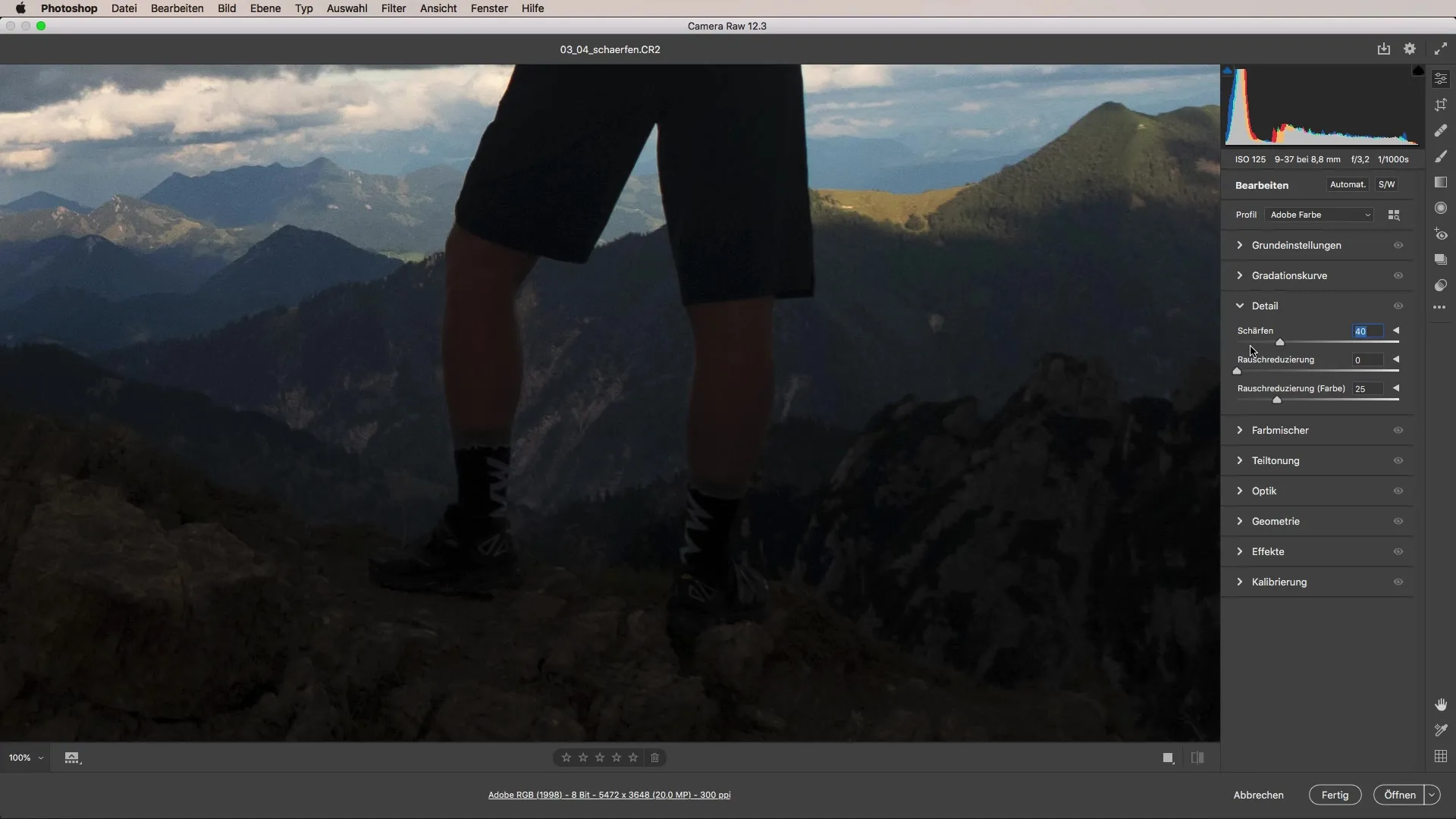
Maintenant, vous pouvez commencer à déplacer le curseur de netteté vers la droite. Gardez à l'esprit que la netteté peut rapidement conduire à une texture granuleuse ou hachurée si vous en faites trop. Une augmentation modérée est la clé ici.
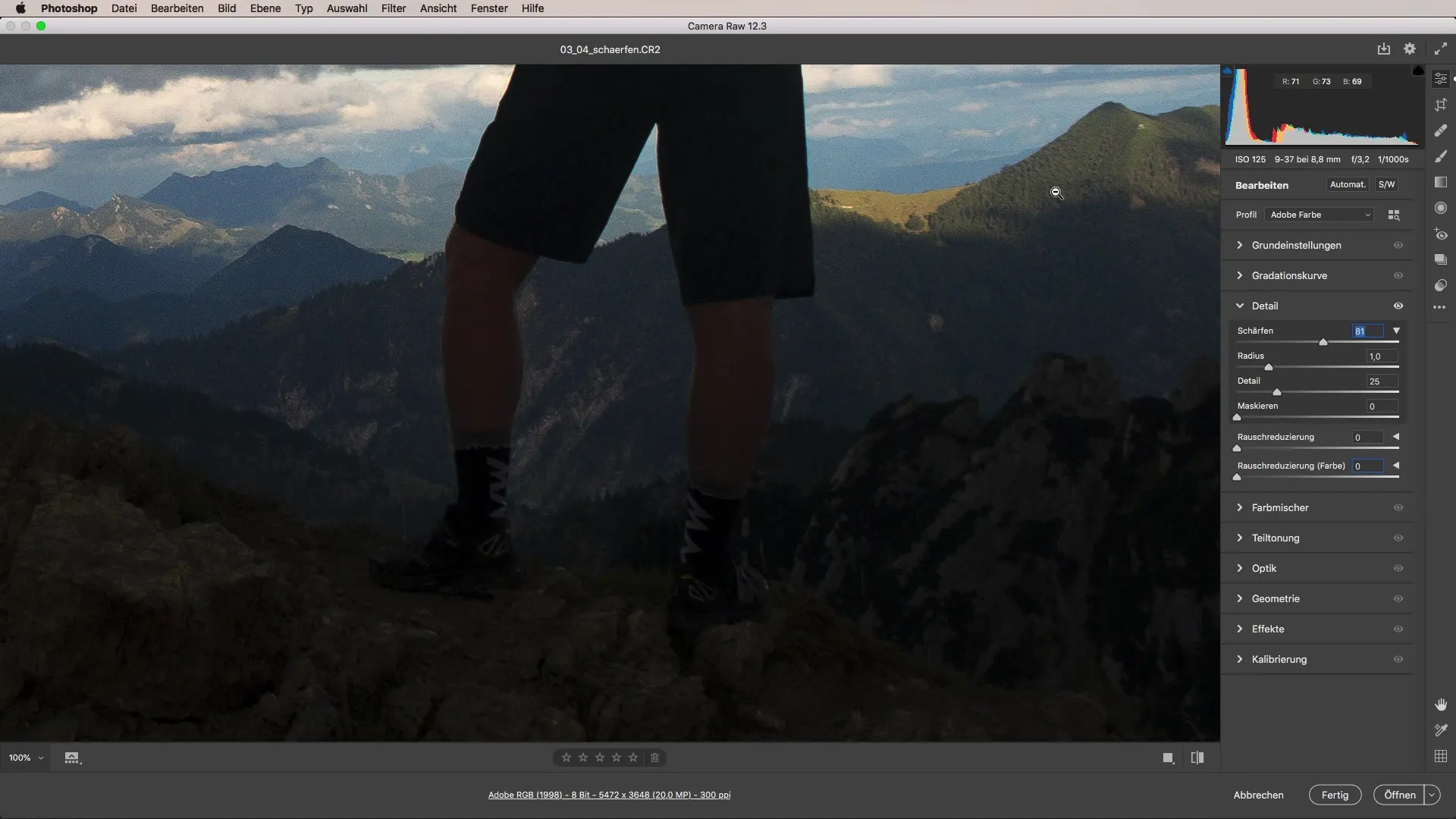
Expérimentez avec les valeurs ici. Vous devriez être attentif à l'endroit où se produit la transition entre une netteté suffisante et une suraccentuation des bords. Faites particulièrement attention aux détails de l'image, comme les contours des branches ou d'autres zones texturées de votre image.
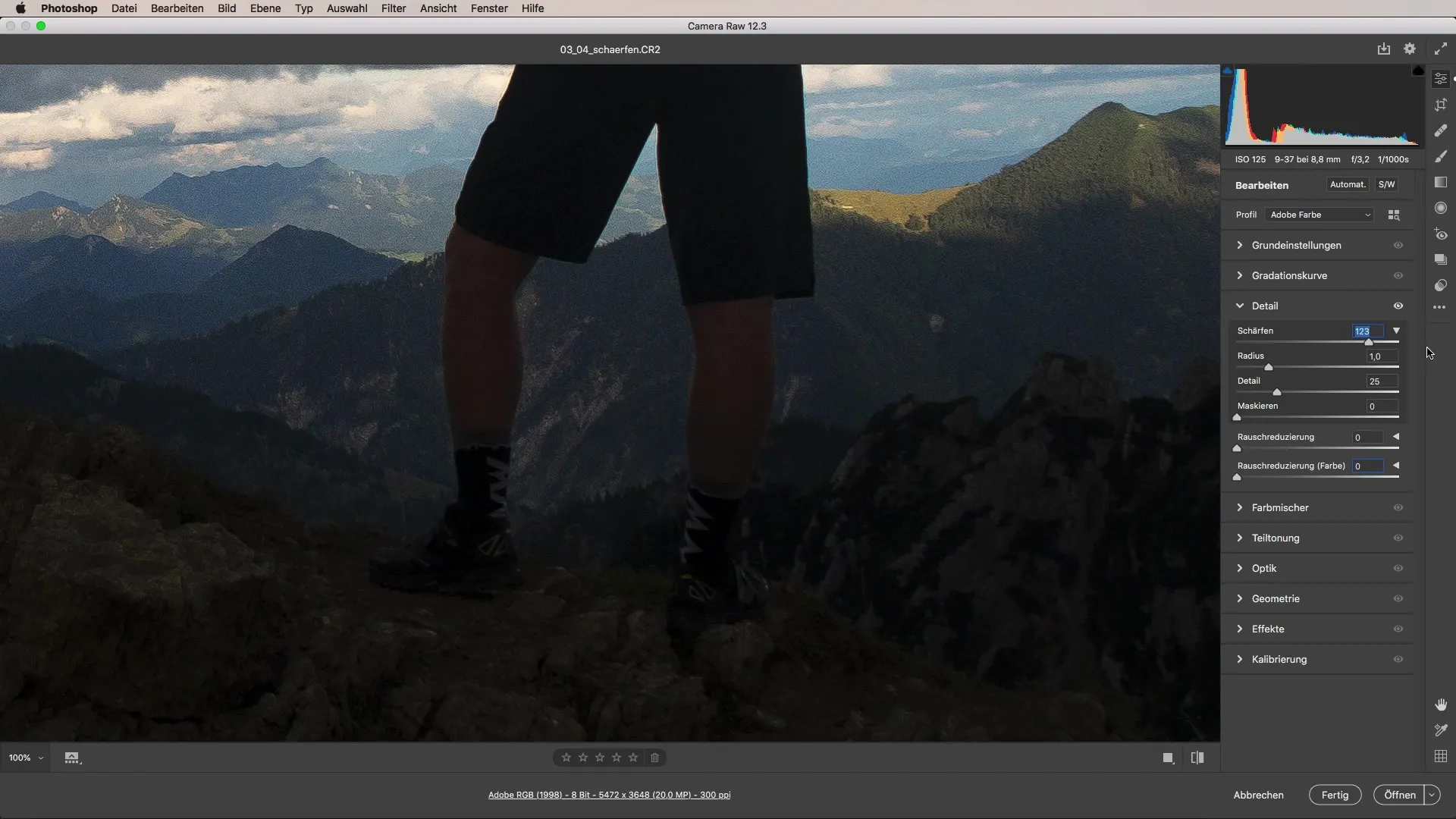
Le rayon a également une grande influence sur la netteté. Une valeur d'environ un pixel est souvent un bon point de départ. Vous pouvez augmenter le rayon pour renforcer davantage la netteté, mais faites attention à ne pas trop accentuer les bords, ce qui pourrait créer un effet désagréable.
Le réglage Détails vous permet de concentrer la netteté sur des détails plus fins. Une valeur d'environ 20 devrait servir de bon point de départ. Cependant, des valeurs trop élevées peuvent rendre l'image peu naturelle.
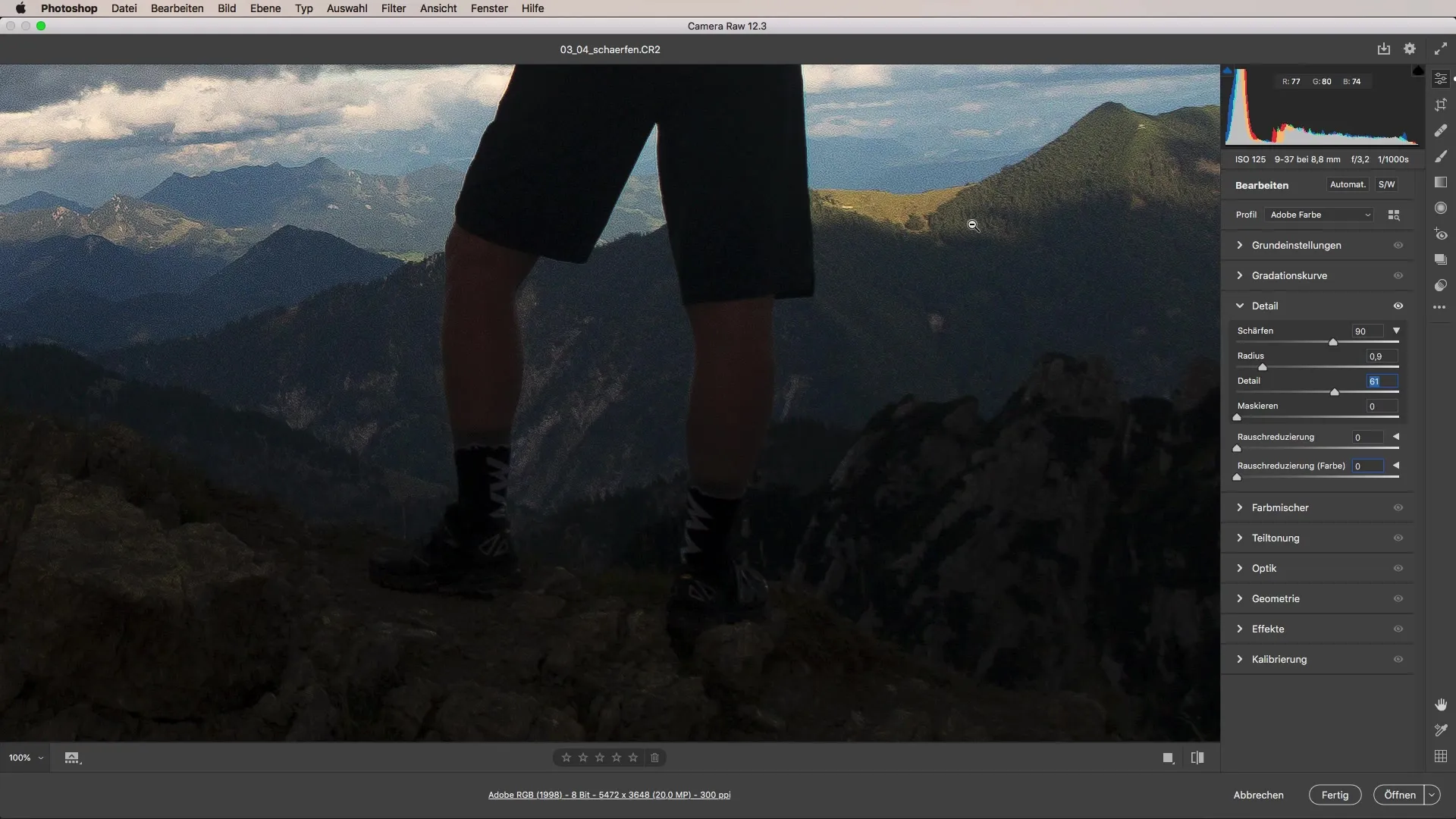
Enfin, le masquage est une fonction importante pour appliquer la netteté uniquement à certaines zones de l'image. Vous pouvez ainsi conserver la netteté tout en masquant les textures perturbantes.
Sur l'image, évaluez l'impact de vos ajustements à 100 % de zoom pour vous assurer que les accents sont visuellement agréables et non exagérés. Un équilibre parfait entre flou et netteté est crucial.
Si vous souhaitez préparer une image pour l'impression, il est important de vérifier la résolution. Une taille de 300 dpi est une base optimale pour la création d'impressions et garantit que l'image reste nette lorsqu'elle est imprimée physiquement.
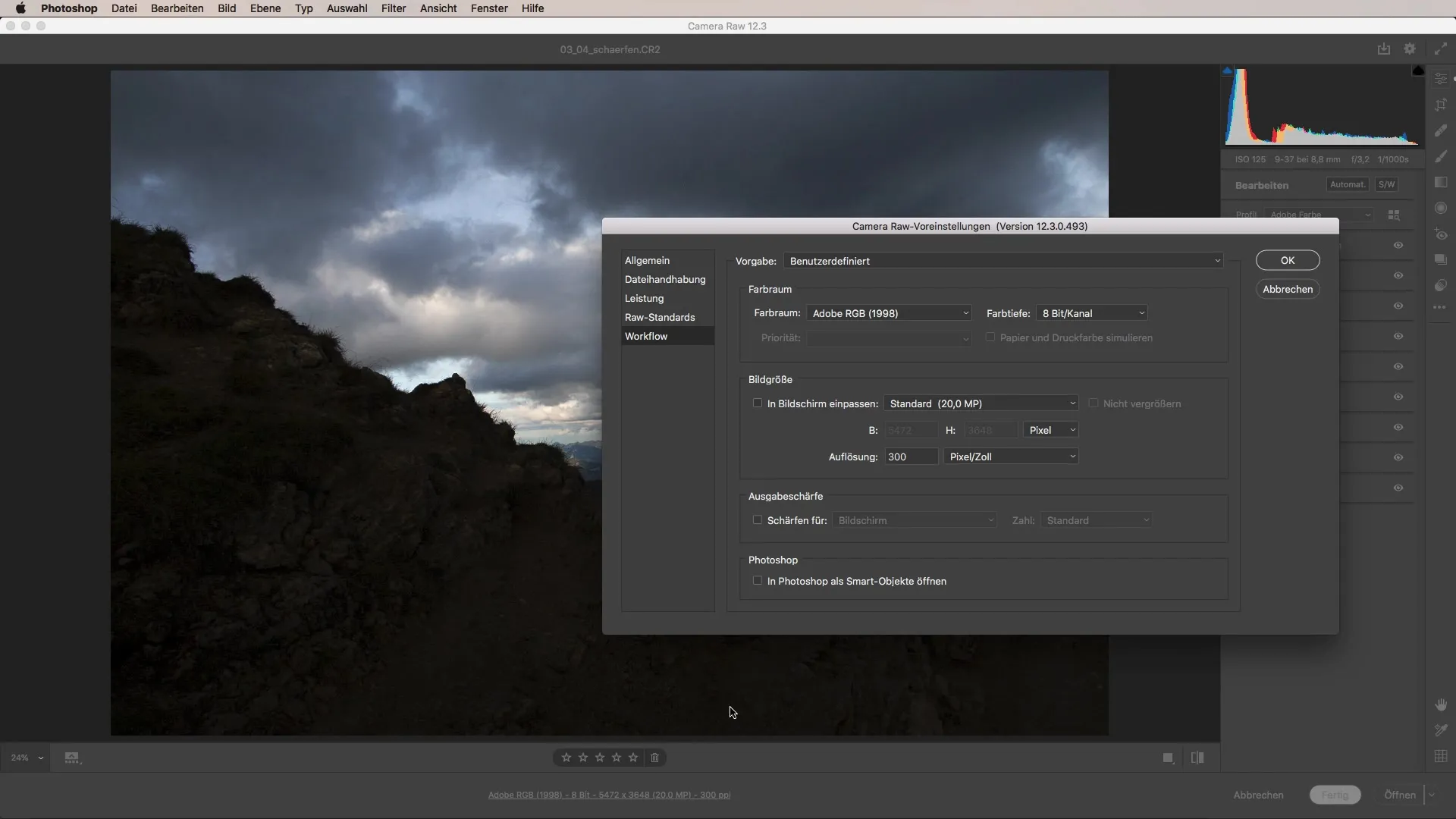
Pour les applications web, en revanche, une résolution de 72 dpi est généralement suffisante. Assurez-vous d'ajuster la taille de l'image en conséquence, surtout si vous publiez des images sur des plateformes sociales ou des sites web.
Pensez à quelles dimensions maximales vos images devraient avoir avant de les enregistrer. La plupart des plateformes ont des exigences spécifiques en matière de taille de fichier que vous devriez prendre en compte.
Résumé - Affinage avec Camera Raw : Un guide complet
Affiner des images dans Adobe Camera Raw offre de nombreuses possibilités pour améliorer spécifiquement la qualité d'image, que ce soit pour l'impression ou le web. En comprenant les différents curseurs de netteté et leurs réglages optimaux, vous pouvez vous assurer que vos photos ont un aspect professionnel.
Questions fréquentes
Comment puis-je améliorer la netteté de mon image ?Utilisez les curseurs de netteté dans l'onglet « Détails » de Camera Raw pour ajuster le Rayon, les Détails et le Masquage.
Puis-je agrandir l'image à 100 % à l'avance ?Oui, pour voir les effets précis de la netteté, réglez votre affichage à 100 %.
Quelle valeur devrais-je utiliser pour le rayon ?Un rayon d'environ un pixel est un bon point de départ.
Quelle est la configuration dpi optimale pour l'impression ?Pour les images imprimées, la résolution devrait être de 300 dpi.
Quelle devrait être la configuration dpi pour les images web ?Pour les applications web, vous n'avez généralement besoin que de 72 dpi.


